在日常使用电脑或维护设备时,驱动安装看似简单却暗藏诸多细节。许多用户因忽略关键步骤导致设备异常、系统崩溃甚至数据丢失😨。本文将从实际案例出发,系统梳理驱动安装的六大核心注意事项。
🔍一、确认硬件型号与系统版本
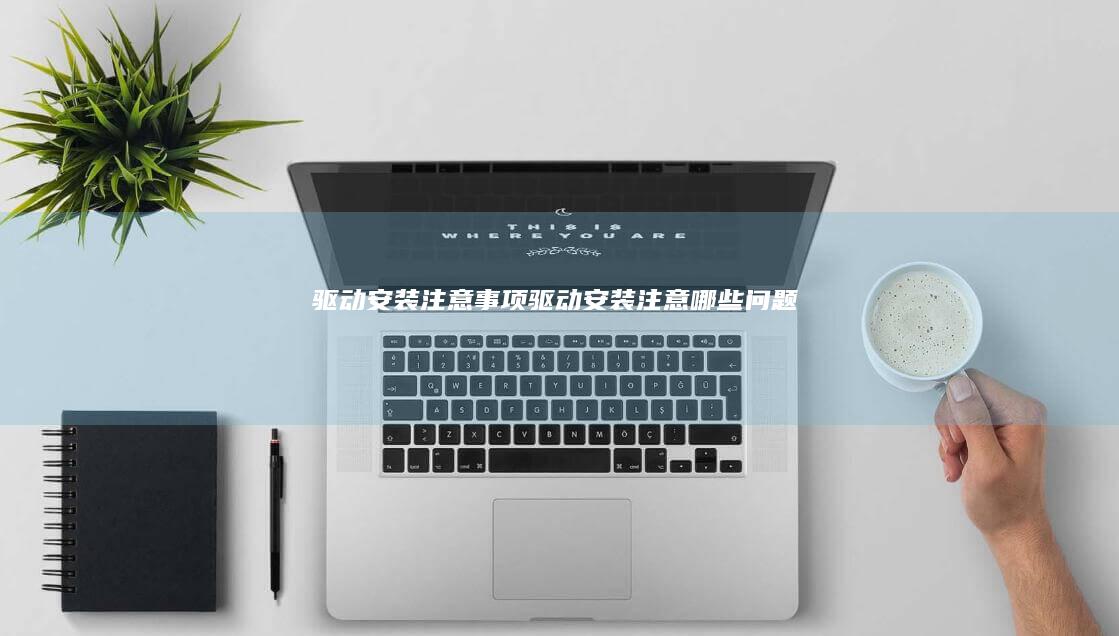
在官网下载驱动前,需通过设备管理器或硬件检测工具(如AIDA64)精确获取设备ID。曾有用户将GTX1060显卡驱动错装成RTX3060版本,导致花屏故障⚠️。同时注意系统位数(32/64位)和版本号(如Win10 22H2),不同系统对驱动签名认证存在差异。建议在设备官网用筛选功能精准定位驱动版本。
📦二、驱动来源优先级排序
推荐按照「设备制造商官网>主板厂商>芯片供应商>系统自动更新」的优先级获取驱动。某案例中,用户从第三方平台下载的声卡驱动捆绑挖矿程序,造成CPU占用率异常飙升💥。特殊设备可考虑品牌提供的专用驱动包(如Dell SupportAssist),但需关闭自动更新避免版本冲突。
🔄三、安装顺序的蝴蝶效应
正确的安装顺序应为:主板芯片组驱动→存储控制器→核显→独显→外设驱动。曾有用户先装显卡驱动导致USB控制器失效的案例⚡。多显卡系统需特别注意交火/SLI驱动的加载顺序,服务器设备还应考虑RAID卡驱动的预安装需求。
💾四、安装前的四重防护
1. 创建系统还原点(Win+R输入sysdm.cpl)
2. 导出当前驱动(pnputil /export-driver)
3. 断开非必要外设
4. 关闭安全软件实时防护
某设计师未做备份直接更新数位板驱动,导致PS笔压功能失效,损失重要工作文件😱,这些防护措施能最大限度降低风险。
🔧五、安装后的关键验证
通过设备管理器检查设备状态代码,代码48表示驱动未签名,需在启动设置中禁用强制签名。使用DDU工具(Display Driver Uninstaller)彻底清除残留驱动时,切记进入安全模式操作🛡️。对于专业设备,建议运行配套检测软件(如Wacom诊断工具)进行功能验证。
🚨六、特殊场景处理方案
遇到蓝屏(INACCESSIBLE_BOOT_DEVICE)可尝试进入WinPE修复引导记录。多系统设备注意驱动隔离,某用户在Linux+Win双系统误装驱动导致GRUB损坏📛。虚拟机环境建议先安装增强工具,工业控制设备需确认驱动兼容实时系统。
驱动安装如同精密手术🔬,每个操作都可能影响系统稳定。建议保留稳定驱动版本(如NVIDIA 472.12),非必要不追新。当遇到驱动冲突时,可用设备管理器回滚功能(属性→驱动程序→回退驱动程序),关键时刻能挽救系统于崩溃边缘💫。记住:稳定重于一切,谨慎胜过盲从。













发表评论